■概要
Google スプレッドシートとCloseの両方で顧客情報を管理している場合、情報の削除作業が二度手間になっていませんか?片方のツールで削除した情報をもう片方で削除し忘れると、データに不整合が起きてしまいます。このワークフローを活用すれば、Google スプレッドシートの行を更新するだけでCloseの連絡先が自動で削除されるため、こうした課題を解決して正確なデータ管理を実現します。
■このテンプレートをおすすめする方
■このテンプレートを使うメリット
■フローボットの流れ
※「トリガー」:フロー起動のきっかけとなるアクション、「オペレーション」:トリガー起動後、フロー内で処理を行うアクション
■このワークフローのカスタムポイント
■注意事項

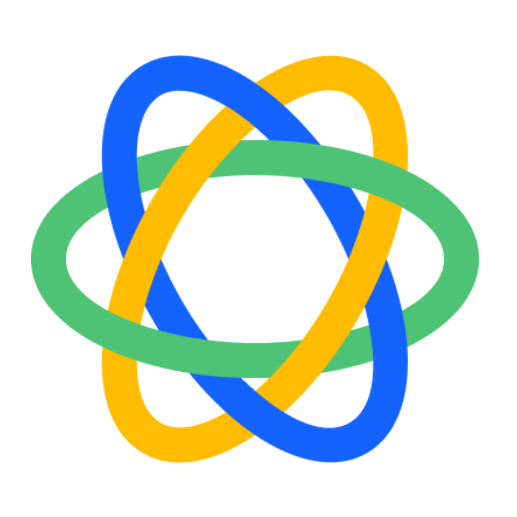
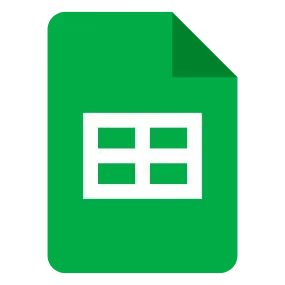
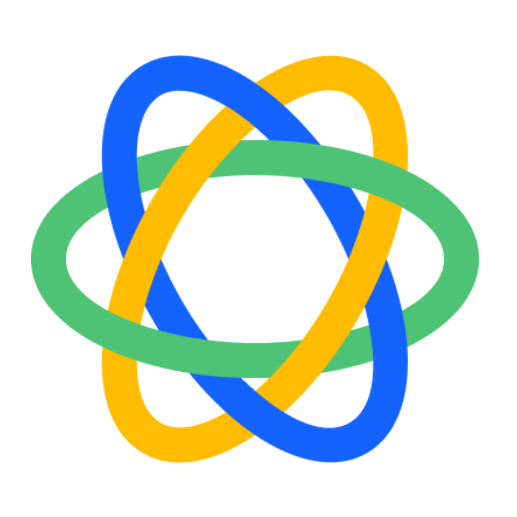
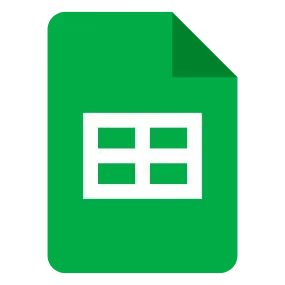
 New Lead
New Lead
 Updated Lead
Updated Lead
 New Contact
New Contact
 Updated Contact
Updated Contact
 New Opportunity
New Opportunity
 Updated Opportunity
Updated Opportunity
 New Task
New Task
 Completed Task
Completed Task
 Updated Task
Updated Task
 Updated Opportunity Status
Updated Opportunity Status
 Updated Lead Status
Updated Lead Status
 New Call Activity
New Call Activity
 New Email Activity
New Email Activity
 行が追加されたら
行が追加されたら
 行が更新されたら
行が更新されたら
 Get Lead
Get Lead
 Create Lead
Create Lead
 Delete Lead
Delete Lead
 Create Contact
Create Contact
 Get Contact
Get Contact
 Delete Contact
Delete Contact
 Create Opportunity
Create Opportunity
 Update Lead
Update Lead
 Update Contact
Update Contact
 Update Opportunity
Update Opportunity
 Get Opportunity
Get Opportunity
 Create Call Activity
Create Call Activity
 Create Email Activity
Create Email Activity
 Create Task
Create Task
 Update Task
Update Task
 Get task
Get task
 Delete Task
Delete Task
 Search Lead
Search Lead
 New Lead
New Lead Updated Lead
Updated Lead New Contact
New Contact Updated Contact
Updated Contact New Opportunity
New Opportunity Updated Opportunity
Updated Opportunity New Task
New Task Completed Task
Completed Task Updated Task
Updated Task Updated Opportunity Status
Updated Opportunity Status Updated Lead Status
Updated Lead Status New Call Activity
New Call Activity New Email Activity
New Email Activity Get Lead
Get Lead Create Lead
Create Lead Delete Lead
Delete Lead Create Contact
Create Contact Get Contact
Get Contact Delete Contact
Delete Contact Create Opportunity
Create Opportunity Update Lead
Update Lead Update Contact
Update Contact Update Opportunity
Update Opportunity Get Opportunity
Get Opportunity Create Call Activity
Create Call Activity Create Email Activity
Create Email Activity Create Task
Create Task Update Task
Update Task Get task
Get task Delete Task
Delete Task Search Lead
Search Lead Search Contacts
Search Contacts 行が追加されたら
行が追加されたら 行が更新されたら
行が更新されたら セルに値を入力
セルに値を入力 値を取得する
値を取得する 値を削除する
値を削除する 新しいスプレッドシートを作成する
新しいスプレッドシートを作成する シート(タブ)をコピーする
シート(タブ)をコピーする 新しいシート(タブ)を追加する
新しいシート(タブ)を追加する シート(タブ)を削除する
シート(タブ)を削除する 値を置換する
値を置換する シート名を更新する
シート名を更新する 行を削除する
行を削除する スプレッドシートの情報を取得
スプレッドシートの情報を取得 シート名を取得する
シート名を取得する 数式を繰り返す
数式を繰り返す 範囲に値を入力
範囲に値を入力 セルに画像を埋め込む
セルに画像を埋め込む 特定の列でソート
特定の列でソート シートを非表示にする
シートを非表示にする 指定のセルにメモを追加する
指定のセルにメモを追加する 列を追加する
列を追加する 列を削除する
列を削除する 複数列に値を入力
複数列に値を入力